
Skype er en af de tjenester, der er elsket og hadet i lige mål. Hvis du finder ud af, at du 'skal' bruge det, fordi det er den eneste måde, som nogle af dine kontakter kommunikerer på, vil du være glad for, at det ikke længere er nødvendigt at have en messaging-klient installeret - det hele kan gøres fra en browser ... med et plugin installeret.
Redaktørens bemærkning: Jeg er ikke rigtig sikker på, at der er meget forskel mellem at bruge Skype på skrivebordet og via et plugin i browseren. Uanset hvad, installerer du software ... så det er virkelig op til dig, om du vil gøre dette eller det.
Microsofts erhvervelse af Skype burde have gjort det klart, at der ville komme en udvikling i horisonten. Hvis du er Outlook.com-bruger, kan du chatte og endda foretage lyd- og videoopkald ved hjælp af Skype til Outlook.com-forhåndsvisning.
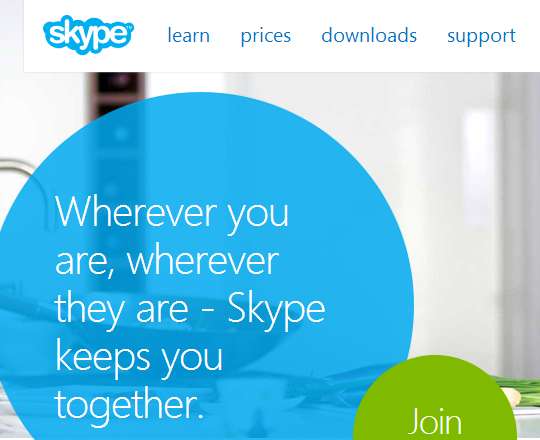
Den nye funktion gøres tilgængelig ved brug af et plugin, og dette er tilgængeligt for Internet Explorer, Firefox og Chrome. Hvis du bruger en anden browser som Opera eller Safari, bliver du nødt til at holde fast i den vigtigste Skype-app.
Start med at gå over til Skype-websted og klik på linket 'Log ind' øverst på siden, og klik derefter på linket 'Microsoft-konto' i afsnittet 'Log ind'.
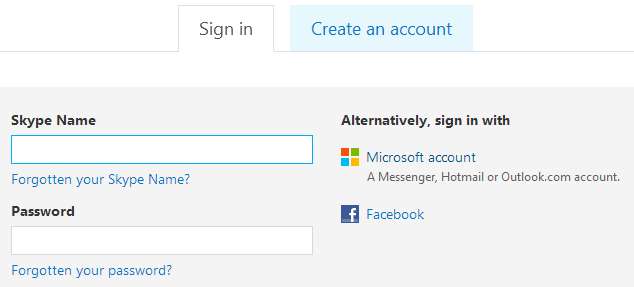
Log ind på din Microsoft-konto. Og hvis du allerede har en Skype-konto tilknyttet en anden e-mail-adresse, kan du vælge at flette de to - bare klik på knappen 'Jeg har en Skype-konto' eller 'Jeg er ny på Skype'.
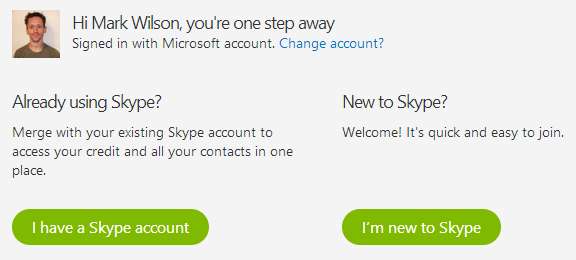
Klik på knappen "Flet konti", når du er logget ind på din eksisterende konto.
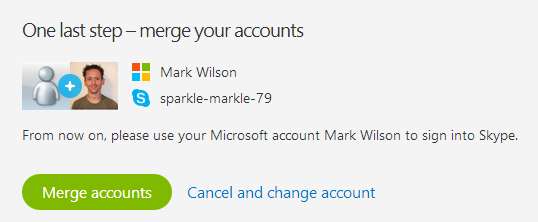
Gå nu over til Outlook.com og log ind på din Microsoft-konto. Du kan finde ud af, at der er et meddelelsespanel synligt til højre på siden, men hvis dette ikke kan ses, skal du klikke på talebobelknappen yderst til højre for værktøjslinjen.
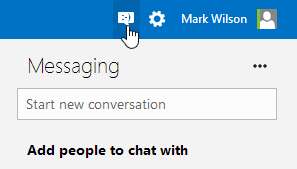
Bare hvad du ser i meddelelsespanelet til højre, afhænger af, hvad du hidtil har brugt din Microsoft-konto - du har muligvis allerede linket den til nogle andre tjenester.
Klik på linket "Skype-kontakter" under overskriften "Føj folk til at chatte med".
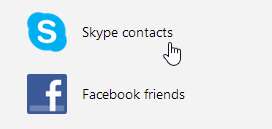
Som vi nævnte, er Skyping via Outlook aktiveret ved brug af et plugin, og du bliver inviteret til at installere det nu - klik bare på knappen "Kom i gang".
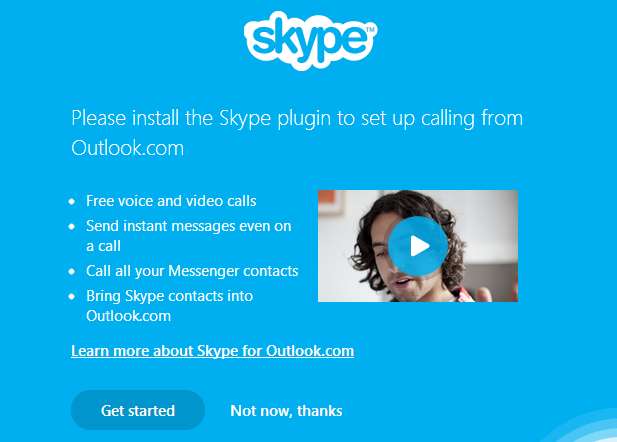
Klik på 'Jeg accepterer - fortsæt', så bliver du sendt til download af Skype-plugin. Dette har form af en .msi-fil, der skal downloades og udføres.
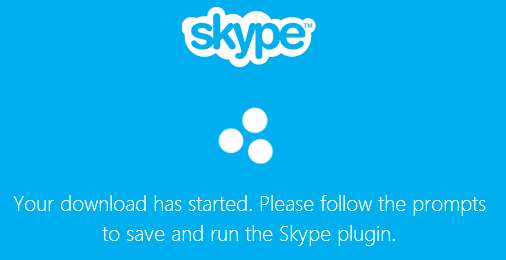
Når installationen er afsluttet, skal du lukke pop op-vinduet og vende tilbage til Outlook.com. Du skal muligvis opdatere siden og genaktivere sidebjælken for beskeder.
Klik i søgefeltet, så vises en liste over tilgængelige kontakter, som du kan vælge imellem - selvfølgelig kan du også udføre en søgning efter en bestemt person.
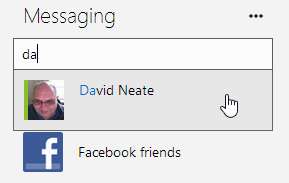
Klik på et kontaktnavn, og du kan starte en almindelig tekstbaseret chat.
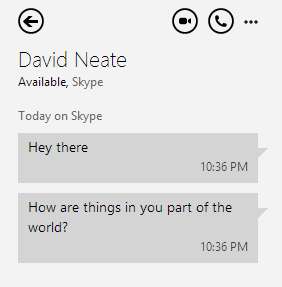
Øverst i meddelelsesruden findes knapper til at starte et lyd- eller videoopkald. Klik på en af disse, og et separat pop-out-vindue vil blive brugt til at huse din chat komplet med et Skype-app-stil look.







